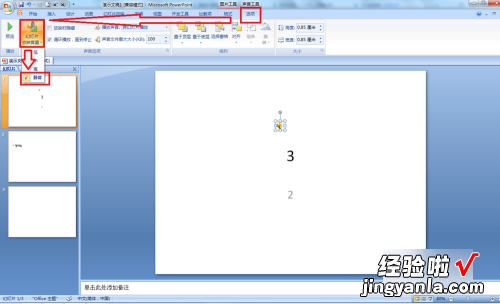经验直达:
- ppt背景音乐怎样删掉
- 怎么去掉ppt里的背景音乐
一、ppt背景音乐怎样删掉
删除WPS中的PPT背景音乐可按照以下操作步骤进行:
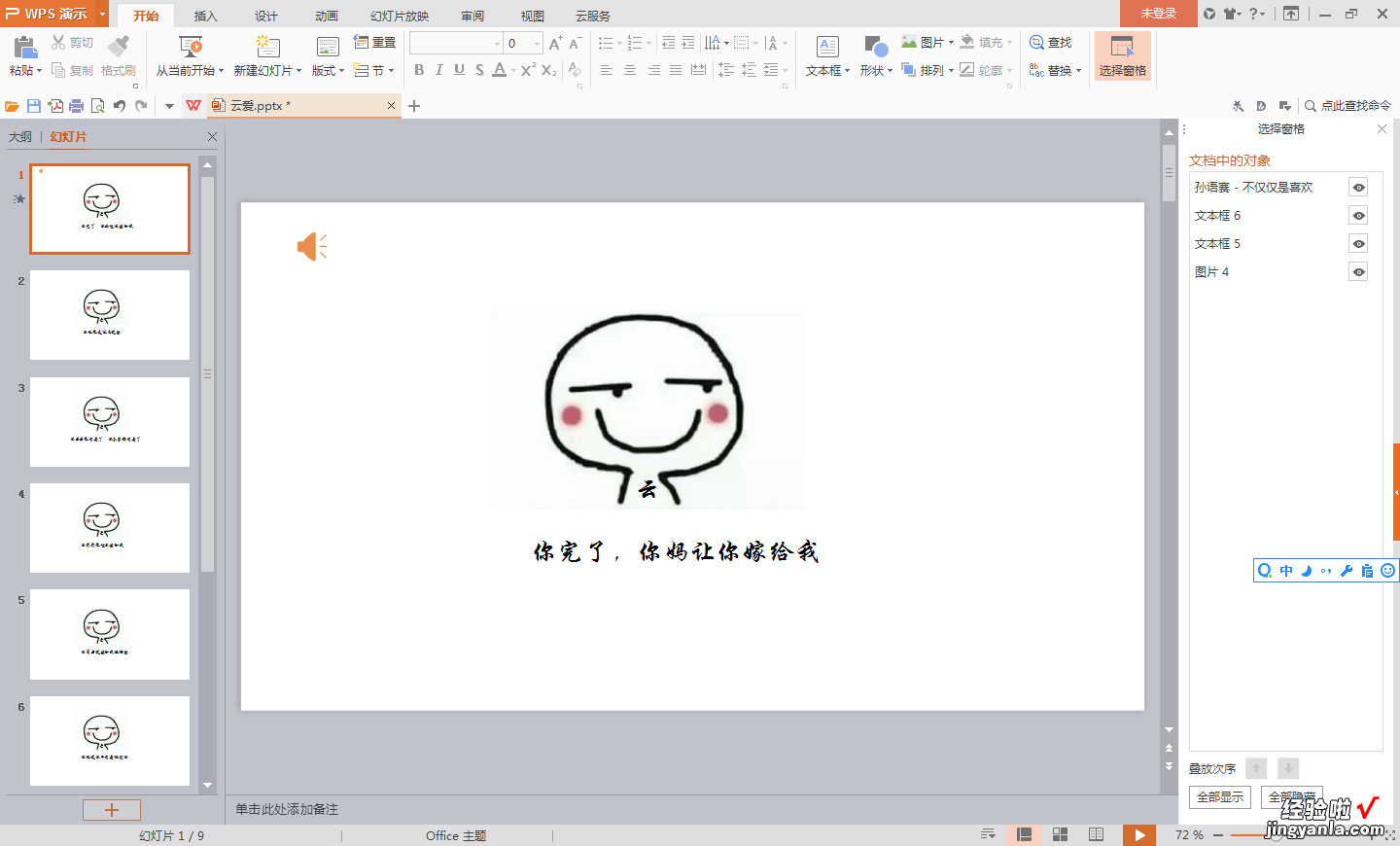
1、打开想要删除背景音乐的ppt文件 。
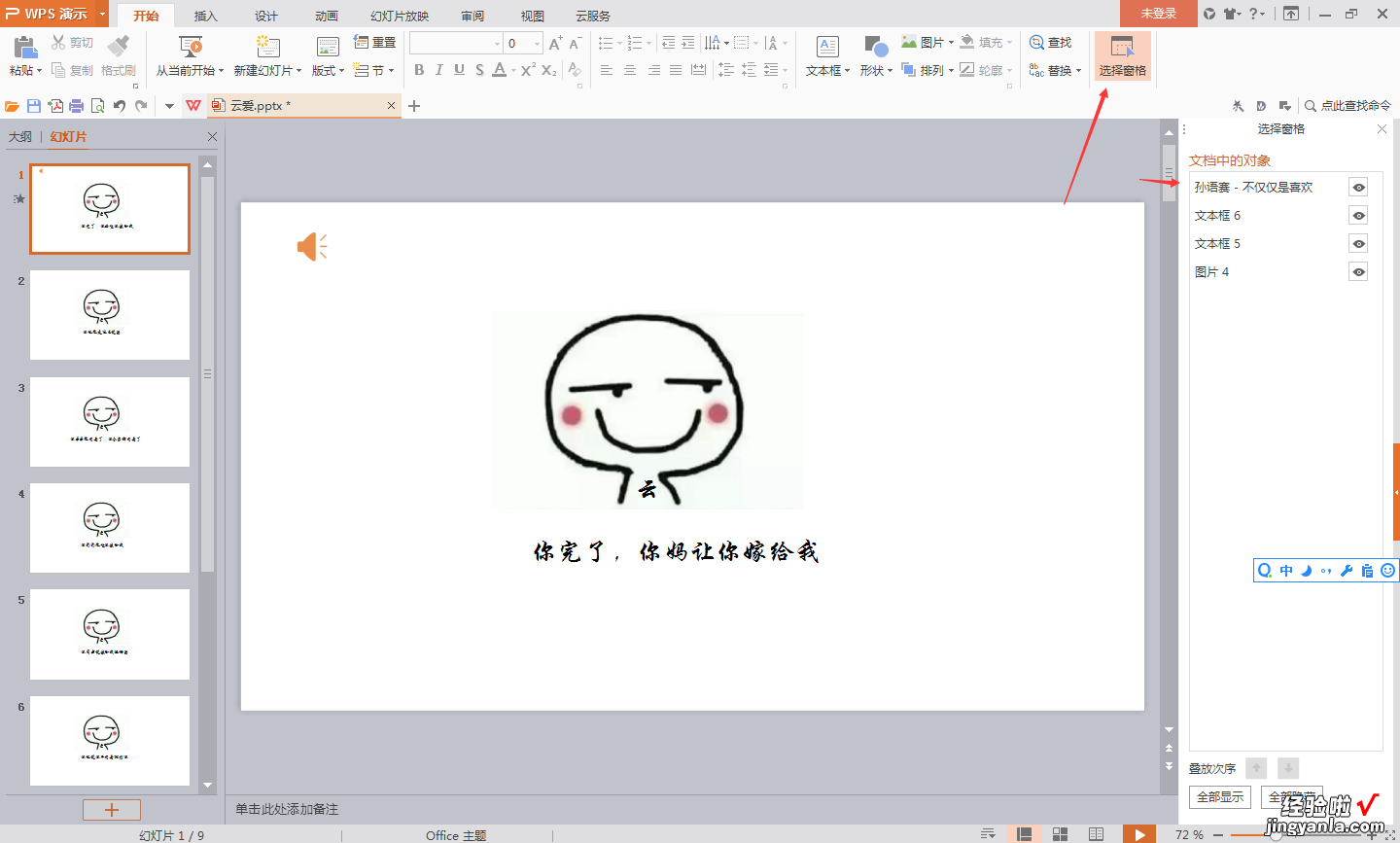
2、在wps演示程序的功能区中,选择右上角的“选择窗格”,会看到有不同的窗格文件 。
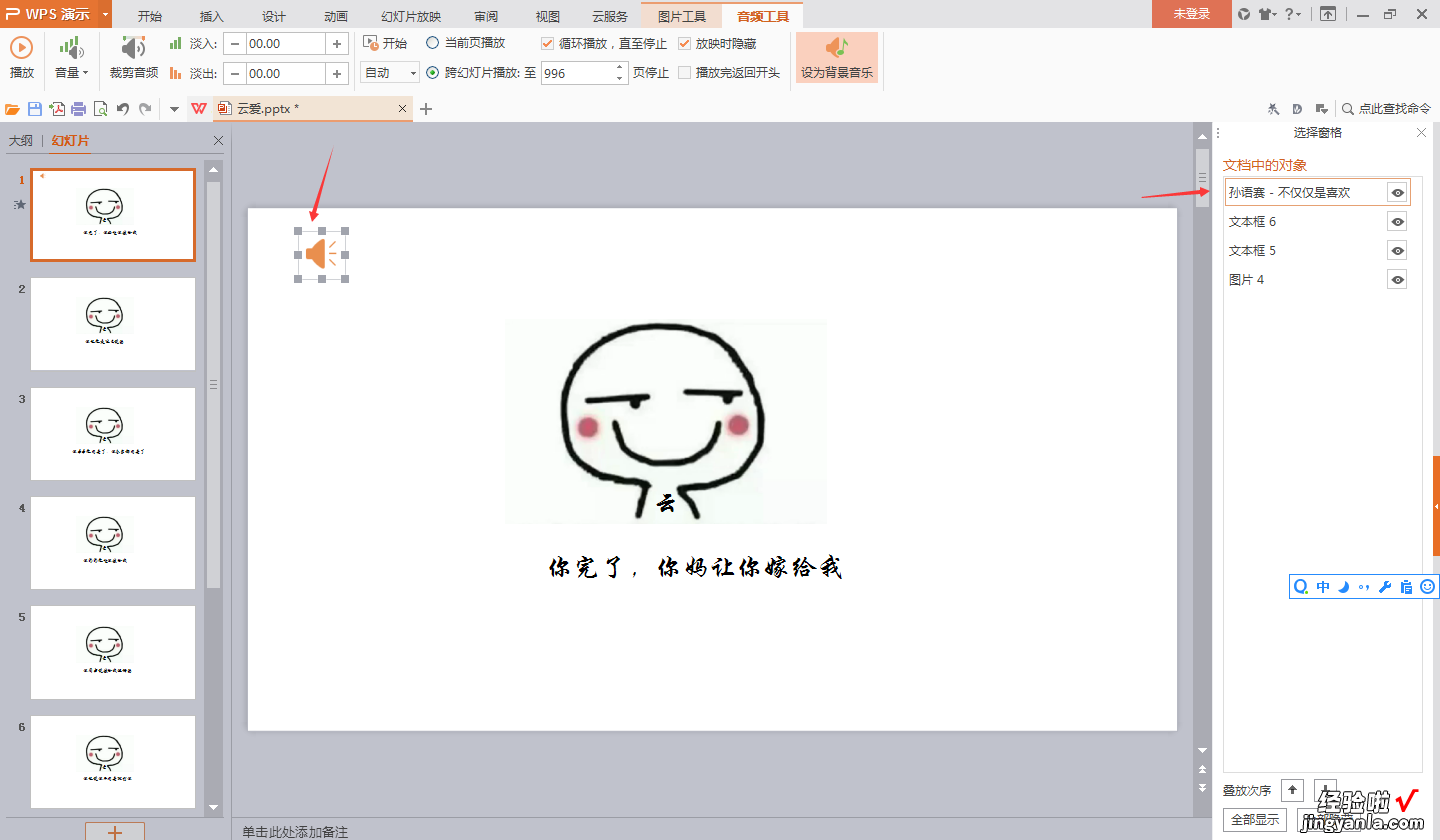
3、点击选取想要删除的音乐文件,按 DELETE 把音乐文件删除,即可删除背景音乐 。
注:取消“设为背景音乐” , 依旧会保持对音乐文件的播放,打开设置音乐文件的页面,仍会有音乐 。
扩展资料
在插入音乐的时候, 如果当前不是第一张幻灯片 , 且当前页前无背景音乐,则打开提示“您是否从第一页开始插入背景音乐?”选择“是”则添加到首页,选择“否”,则添加到当前页 。
【ppt背景音乐怎样删掉-怎么去掉ppt里的背景音乐】插入背景音乐后,会在幻灯片中显示一个黄色小喇叭 。选中小喇叭,点击功能区“音频工具”,设置播放页数范围 。
还可以通过“裁剪音频”功能,对音频进行简单的剪辑 。
二、怎么去掉ppt里的背景音乐
消除ppt自带的背景音乐方式如下:
工具/原料:联想小新、Windows7、Microsoft Office Powerpoint 2007.
1、删除键删除法:打开PPT文档——找到背景音乐(一个有喇叭的图标)并选择——然后按下电脑键盘的“delete"键"或“del”键,就可以删除了 。

2、后退键删除法:点击选择背景音乐——按下键盘的”backspace“键 , 就可以删除背景音乐了 。

3、剪切删除法:选择要删除的背景音乐——点击开始——剪切 。也可以选择后右击要删除的背景音乐——点击剪切 。
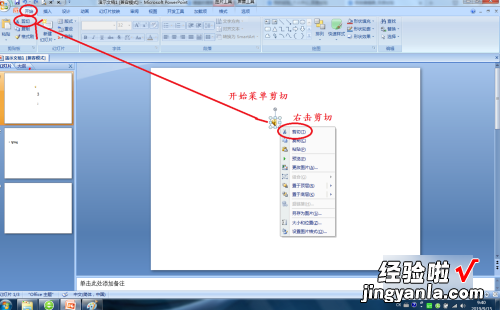
4、Tips:如果不想删除 , 但又不想放背景音乐,可以点击选择背景音乐——点击选项——点击幻灯片放映音量的向下箭头选择静音 。这样播放就不会有声音了 。